So rekonfigurieren Sie einen Router - detaillierte Anweisungen

- 1770
- 262
- Mick Agostini
So rekonfigurieren Sie einen Router - detaillierte Anweisungen
Wenn wir einen Router verrotten, ändern wir bestimmte Router -Parameter für die Arbeit unter anderen Bedingungen, mit einem anderen Internetanbieter, Geräten oder wenn der Router erneut festgelegt werden muss. Das heißt, reinigen Sie die alten Parameter vollständig und setzen Sie neue Einstellungen - "Von Grund auf neu einstellen". Zum Beispiel nach dem Kauf eines Routers von Hand, der zuvor bereits von einem anderen Benutzer konfiguriert und verwendet wurde, und höchstwahrscheinlich mit einem anderen Anbieter.
In mehreren Fällen kann eine Roter -Rekonfiguration erforderlich sein:
- Überprüfung eines anderen Anbieters - als wir den Internetanbieter geändert haben oder einen Router anschließen möchten, der bereits konfiguriert und an einem anderen Ort verwendet wurde.
- Zu einem anderen Kanal oder einer anderen Frequenz - es handelt sich entweder um eine Änderung des WI -FI -Netzwerkkanals oder um die Frequenzänderung (2.4 GHz und 5 GHz). Ich werde Ihnen genauer davon erzählen - lesen Sie den Artikel bis zum Ende.
- Aus anderen Gründen: Das Passwort vergessen, ein Gerät blockiert, etwas eingeschaltet/ausgeschaltet und jetzt funktioniert der Router nach Bedarf nicht nach dem Aktualisieren der Firmware usw. nicht. D. In all diesen Fällen müssen Sie den Parameter -Reset auf die Fabrik (Zurücksetzen) und das RE -Setting abschließen.
Schauen wir uns all diese drei Fälle ausführlicher und anhand von Beispielen an. Mit Fotos, Screenshots - alles ist, wie du liebst.
Auf einen anderen Anbieter
Wenn Sie bereits einen Router installiert haben und einfach den Anbieter geändert haben (Experten haben ein anderes Kabel zum Haus abgehalten oder Sie auf das vorhandene Kabel umgestellt), verbinden Sie das Internet in der Regel sofort mit dem Router und setzen alleine auf. Aber wenn Sie aus irgendeinem Grund selbst einen Router neu konfigurieren mussten, müssen Sie den Namen des Wi-Fi-Netzwerks, des Kennworts usw. nicht zurücksetzen, um einen Zurücksetzen vorzunehmen. D. Es reicht aus, in die Routereinstellungen im Abschnitt mit den Einstellungen für die Internetverbindung zu gehen und die Verbindungsparameter für den neuen Internetanbieter zu ändern.
Wichtig! Um alles richtig zu konfigurieren, sollten Sie Informationen haben, die für die Konfiguration erforderlich sind. Sie müssen wissen, welche Art von Verbindung der neue Anbieter verwendet und ob er die MAC -Adresse verbindlich macht (dies ist selten, aber es passiert). Diese Informationen sollten in der Internetverbindungsvereinbarung enthalten sein. Oder auf der Stelle des Anbieters. In jedem Fall können Sie immer Support anrufen.Wir machen das:
- Wir gehen gemäß dieser Anweisung in die Routereinstellungen ein.
- Wir gehen mit den Internetverbindungsparametern zum Abschnitt. Normalerweise heißt es "Internet" (Internet) oder "Wan".
- Wählen Sie anschließend den Typ der Verbindung, den unser Anbieter verwendet, und setzen Sie die Parameter (falls erforderlich) (gegebenenfalls). Für "Dynamic IP (DHCP)" muss nichts zusätzlich angepasst werden (sie haben es ausgewählt und die Einstellungen gespeichert). Für PPPOE müssen Sie den Benutzernamen und das Passwort verschreiben. Und für PPTP und L2TP - Benutzername, Kennwort und Serveradresse -. Alle diese Parameter werden vom Anbieter ausgestellt. Am Beispiel des Router TP-Link:
 Auf TP-Link mit einer alten Weboberfläche.
Auf TP-Link mit einer alten Weboberfläche.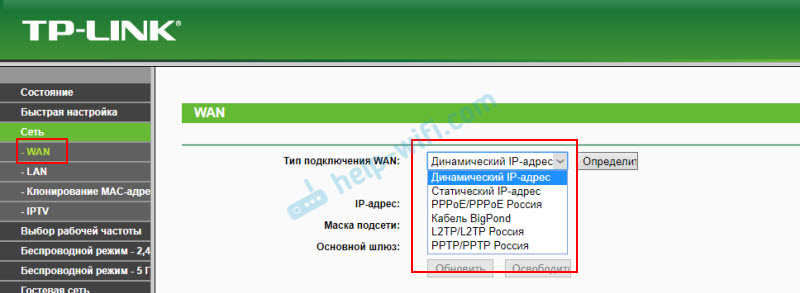 Router Asus: Router:
Router Asus: Router: Überprüfung von Zyxel:
Überprüfung von Zyxel: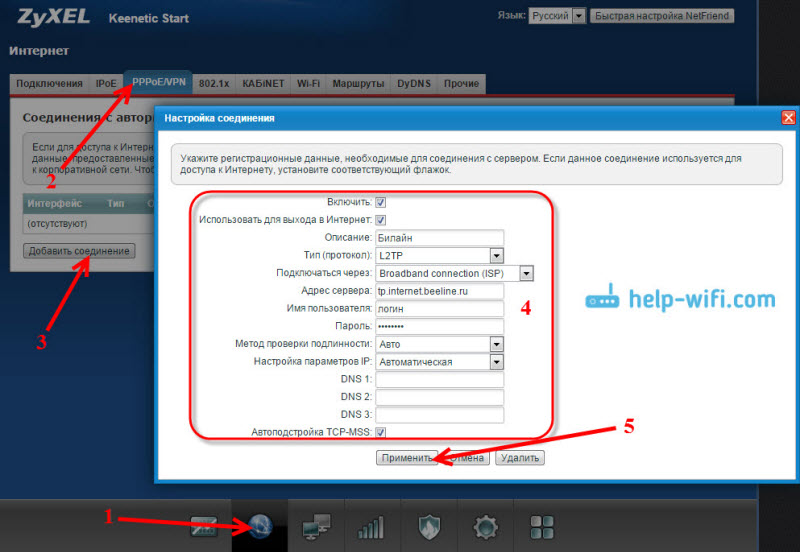 Router Router D-Link:
Router Router D-Link: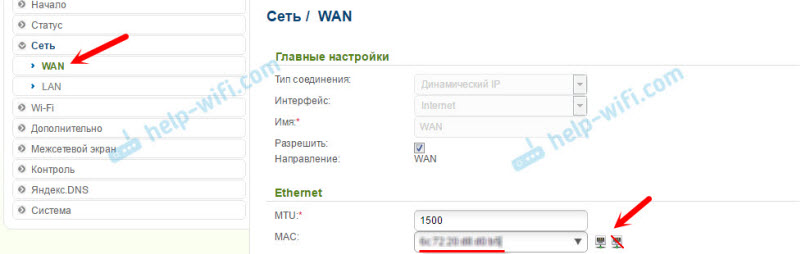
- Wenn Sie einen anderen Router haben oder die Weboberfläche anders aussieht, suchen Sie nach der Anweisung speziell für Ihr Modell. Sie können die Suche auf unserer Website verwenden (Suchzeile in der oberen rechten Ecke).
Die Hauptaufgabe besteht darin, die erforderlichen Parameter in den Routereinstellungen korrekt anzugeben, damit der Router eine Verbindung zum neuen Anbieter herstellen kann. Wenn es keine Verbindung herstellt, wird das Internet nicht auf andere Geräte verteilt.
Wenn Sie nicht konfigurieren können, ist es wichtig zu beachten, dass das Problem nicht immer im Router oder Einstellungen liegt. Daher ist es ratsam zu überprüfen, ob das Internet bei direkter Verbindung zu einem Computer funktioniert. Sie können den Internet Provider Support Service anrufen.
Zu einem anderen Kanal oder einer anderen Frequenz
Hier ist alles einfach. Wenn Sie den Wi-Fi-Netzwerkkanal ändern möchten, ist hier ein detailliert?
Wenn wir über die Neukonfiguration zu Frequenz 2 sprechen.4 GHz oder 5 GHz, ich verstehe nicht ganz, was in diesem Fall Sie tun möchten. Wenn Sie einen einzelnen Bandrouter haben, ohne eine Frequenz von 5 GHz zu unterstützen, wird er nicht hinzugefügt und konfiguriert es nicht. Sie müssen den Router ändern. Wenn der Router zwei -Band ist, gibt es Unterstützung 2.4 GHz und 5 GHz. Anschließend können Sie das Wi-Fi-Netzwerk auf jedem der Bereiche in der Webschnittstelle des Routers im entsprechenden Abschnitt konfigurieren.
Auf dem Beispiel eines Zwei-Band-Routers von TP-Link:
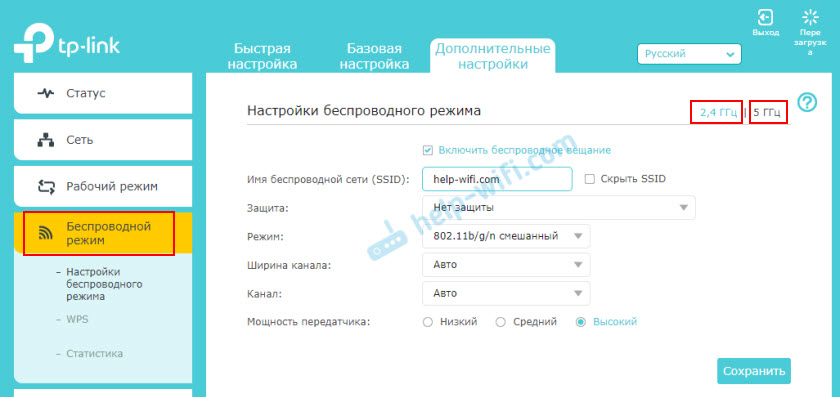
Getrennt ändern wir die Einstellungen (Name, Passwort) für jeden Bereich.
Vielleicht verstehe ich etwas falsch. Wenn überhaupt - ergänzen oder korrigieren Sie mich in den Kommentaren.
Vollständige Rekonfiguration des Routers
Hier setzen wir die Routereinstellungen zum ersten. Es ist diese Methode, die ich empfehle, wenn Sie einen Router haben, der zuvor bereits von jemandem konfiguriert wurde.
Dies geschieht in zwei Schritten:
- Zunächst zurücksetzen Einstellungen. Sie müssen einen Knopf auf einem Router finden "Zurücksetzen" ("RST", "Reset", "Standard"), klicken Sie darauf und halten Sie 10-15 Sekunden lang gedrückt. Das Gerät muss eingeschaltet werden. Typischerweise wird dieser Taste in das Gehäuse (geschützt vor zufälligen Drücken) oder in Kombination mit anderen Funktionen ertrunken. Zum Beispiel mit WPS-Aktivierung oder Wi-Fi-Trennung.
 Hier finden Sie detailliertere Anweisungen zum Zurücksetzen der Einstellungen auf Routern von: TP-Link, Asus, D-Link.
Hier finden Sie detailliertere Anweisungen zum Zurücksetzen der Einstellungen auf Routern von: TP-Link, Asus, D-Link. - Nach der Wiederherstellung der Fabrikeinstellungen machen wir eine Neukonfiguration. Das heißt, wir haben einen Router für unseren Anbieter eingerichtet. Wir setzen die Wi-Fi-Netzwerkeinstellungen fest. Ändern Sie das Administratorkennwort. Es ist am besten, dies gemäß den Anweisungen zu tun, die mit einem Router komplett sind, oder gemäß den Anweisungen, die speziell für Ihr Modell geschrieben wurden. Wir haben viele detaillierte Anweisungen für verschiedene Router auf unserer Website. Sie können sie durch die Suche auf der Website finden.
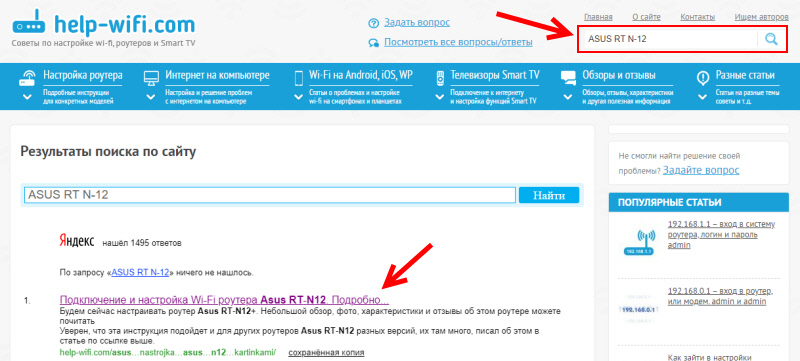 Wenn Sie es nicht finden, schauen Sie auf anderen Websites (über Google, Yandex). Oder sehen Sie sich die universelle Anweisung an: So verbinden und konfigurieren Sie einen Wi-Fi-Router? Schritt -by -Step -Anweisungen für alle Modelle.
Wenn Sie es nicht finden, schauen Sie auf anderen Websites (über Google, Yandex). Oder sehen Sie sich die universelle Anweisung an: So verbinden und konfigurieren Sie einen Wi-Fi-Router? Schritt -by -Step -Anweisungen für alle Modelle.
Sie können mir immer in den Kommentaren schreiben und Ihnen eine Frage stellen, die Sie zum Thema dieses Artikels interessiert. Vergessen Sie einfach nicht, das Modell Ihres Routers anzugeben und das Problem selbst ausführlich zu beschreiben.
- « 192.168.1.254 - Eingabe, Administrator, Einstellung eines Routers, kommt nicht herein
- Wie man ein kurzes WLAN in der Wohnung durchstreift? »

